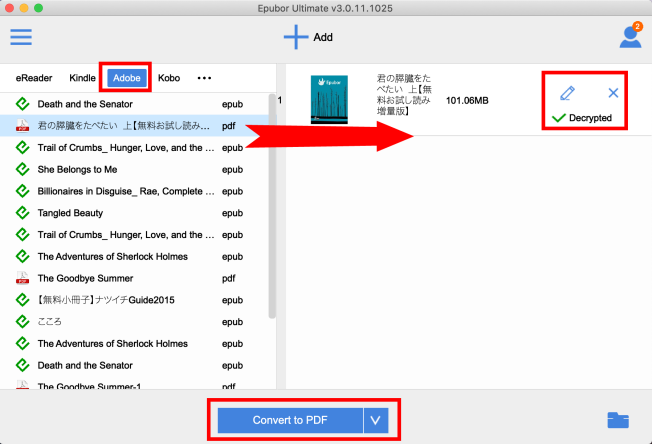GoogleブックスをPDFにダウンロードする方法
Google Play Booksアプリでは書籍をダウンロードすることができますが、ダウンロードした本の形式はEPUBです。AndroidやiPadなどのアプリでgoogle本をPDFにダウンロードすることができません。
幸いに、Web上ではGoogleブックスをPDFにのダウンロードが可能。本文にはGoogleブックスをPDFにダウンロードする四つの方法を紹介します。
方法1:Google Playブックスのライブラリからダウンロードする
play.google.com/booksを開きます。これはGoogle Playブックスのライブラリです。
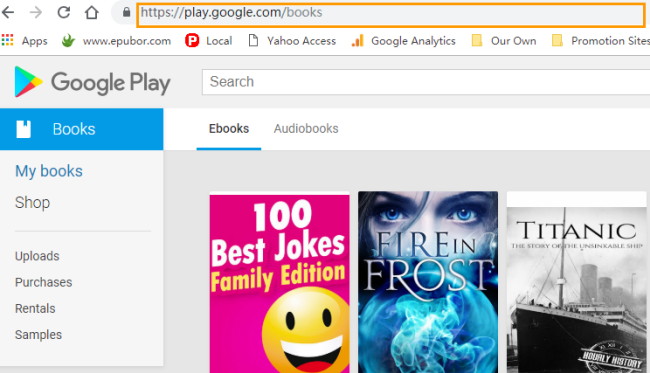
このライブラリには、Google Playからライブラリに追加された購入済みの書籍や無料の書籍、または、手動でアップロードした書籍が表示されています。
もちろん、読みたい書籍を購入することもできます。Google Play Bookストアから購入できます。無料の本もサポート。有料の本も無料の本も、書籍を購入してから本を読む(開く)必要があります。

書籍を開いている状態で、画面の左上に「閉じる」をクリックすると、Google Playブックスのライブラリに返り、ライブライで新購入の書籍が見えます。
表紙画像の右下に表示されるメニューボタンをクリックし 、 「PDFをダウンロード」を選択します。
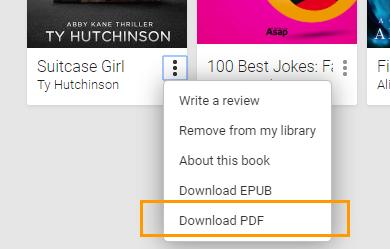
通常の場合、「PDFをダウンロード」をクリックすると、PDFファイルがブラウザオンラインで開いています。この画面で右クリックして「PDFで保存」を選択すると、google書籍がPDFにダウンロードされます。画面の右上での「ダウンロード」を選択してダウンロードできます。
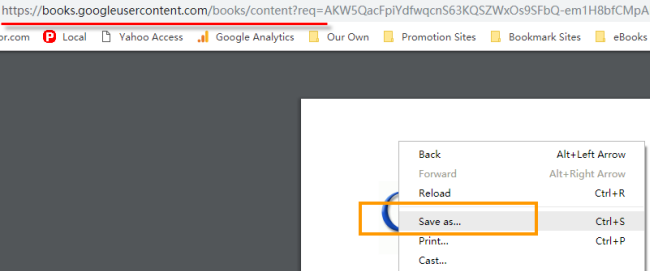
- GoogleブックスがPDF形式にダウンロードされますが、すべてのGoogleライブラリ内の書籍がPDFへダウンロードできるとは言えません。出版社により、購入済みの書籍でもダウンロードできない場合があります。
- 「EPUBをダウンロード」という選択肢をクリックすることで、Google書籍をEPUBにダウンロードすることができますが、ダウンロードした書籍がACSM形式として保存されています。
- サンプルの書籍は(レンタルのGoogle本も)パソコンへダウンロードできません。サンプルの書籍は数ページのみ含みます。
- ダウンロードされたPDF形式のGoogle書籍がAdobe DRMで保護されているので、すべての端末でGoogle PDF書籍を読むことができません。

方法2:Googleブックスの検索エンジンからダウンロードする
パソコンでブラウザを開き、https://books.google.co.jp/を入力してください。
それから、読みたい書籍の名前や好きな作者の名前などをご入力して検索してみます。
出てきた結果の一覧から、対応のタイトルに「読む」と「全文表示」リンクが表示されている書籍がダウンロード可能です。この方法で書籍をダウンロードできるのは、無料の書籍のみです。
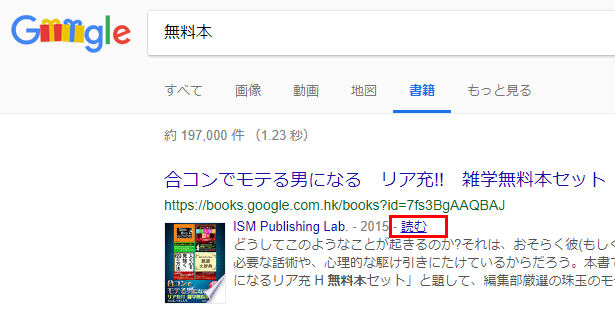
「読む」リンクをクリックして、書籍のおラインでの閲覧が可能です。お先に左上の「電子書籍を購入」というボタンをクリックして書籍を購入するしてください。
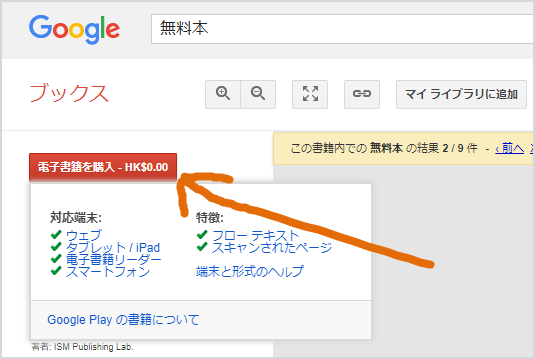
購入した書籍は、Google Playブックスのライブラリに追加され、「マイライブラリ」から本のダウンロードが可能になります。追加した書籍を開き、右上の設定というアイコンをクリックして、「PDFをダウンロード」を選んでください。
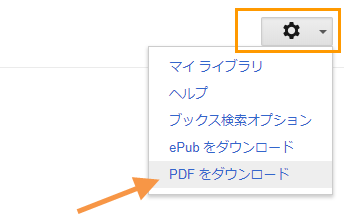
「全文表示」の書籍もダウンロード可能。
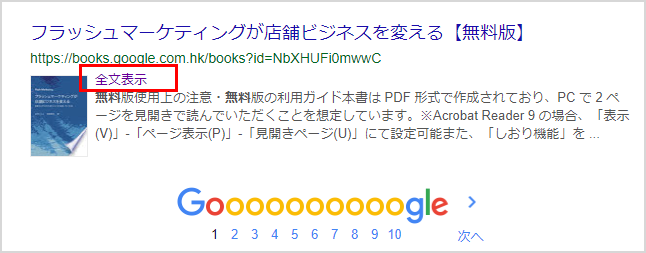
リンクをクリックすると、書籍の内容が表示され、右上の「設定」アイコンをクリックしてください。「PDFをダウンロード」します。
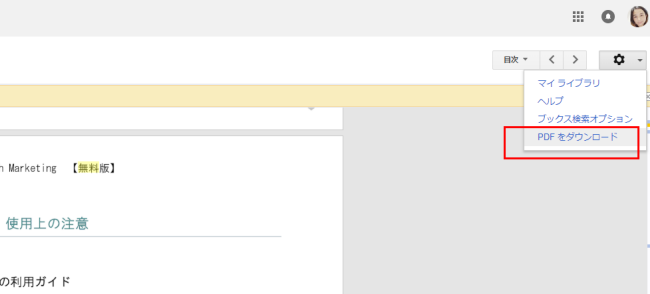
- この方法で無料の本のみダウンロードできます。有料の本を検索エンジンからダウンロードする前に本の購入が必要不可欠。
- 検索結果の一覧から、「プレビュー」という書籍がダウンロードできません。
- 一部分の書籍がEPUB形式へのダウンロードも可能。
- ダウンロードされたPDF形式のGoogle書籍はAdobe DRMがあります。
方法3:プレビューのGoogle検索本をダウンロードする
Googleブックス検索エンジンを利用して検索された書籍には、「プレビュー」モードの書籍が直接にダウンロードできません。
しかし、Google Books Downloaderというツールを利用すれば解決です。
Google Books Downloader Win版をダウンロード
Google Books Downloader Mac版をダウンロード
プレビュー書籍のリンクをコピーしてください。それから、出力形式を「PDF」にご指定。出力先フォルダーも指定できます。
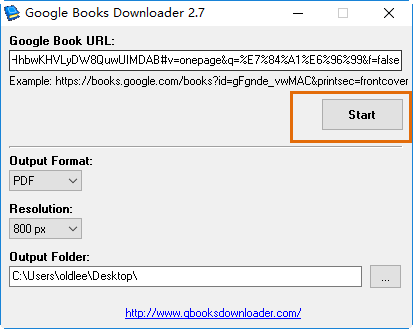
「Start」ボタンをクリックすると、ダウンロードが始まります。
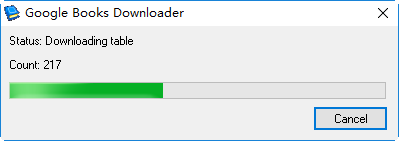
完了までお待ちしてください。ダウンロード完了したら、PDF形式のGoogle本がご指定のリーダーで閲覧できます。
- この方法でプレビューの本のみダウンロード可能。
- MacでGoogleのプレビュー本がJPG/PNG形式に保存され、PDF形式へのダウンロードができません。
- ダウンロードしたPDF本がAdobe DRM付きます。
方法4:Google書籍DRMを解除
ほとんどのGoogle本にはAdobe DRMがあります。DRM制限がかかって、ダウンロードしたPDF本が(epubも同じ)すべての端末では読めるとは言えません。ダウンロードしたGoogle書籍を無制限に様々な端末で読めるように、Google本DRMを解除してください。
ステップ1:Google書籍をパソコンへダウンロードする
全文の前に紹介されたように、Google書籍を購入してから本を開き、本をパソコンへEPUBまたPDF形式としてダウンロードしてください。
ACSMとかEPUBとかPDFとか、通常の場合に、Adobe Digital Editionsを開いて、これらのgoogleファイルをADEにて開けます。
ステップ2:「Epubor Ultimate」でGoogle本のAdobe DRM解除
Epubor Ultimateソフトが自動的にADEで開きの本を検出することができます。左側のADEアイコンをクリックしてすべてのgoogle本が表示されます。
書籍を左側から右側へ追加すると、DRMがすぐ解除されます。